Tabloya naverokê
Di vê gotarê de, em ê fêr bibin ka meriv çawa du stûnan di excel de bide ber hev û nirxa mezintir ronî bike. Carinan, pêdivî ye ku em du stûnên di kargeha xweya excel de bidin ber hev û nirxa bilindtir ronî bikin da ku daneyên xwe bi agahdarî bêtir temsîl bikin. Ji ber vê yekê, temaşevan dikarin bi hêsanî hucreya ronîkirî bibînin û encamê fam bikin. Em dikarin awayên cihêreng bikar bînin da ku daneyan berhev bikin, lê piraniya wan yek stûnek bikar tînin. Îro, em ê şêwazên berhevdana du stûnan binirxînin û nirxa mezintir nîşan bidin.
Pirtûka Pratîkê dakêşin
Pirtûka pratîkê li vir dakêşin.
Du Stûnan Berawird Bikin û Nirxa Mezin Bidin Nîşandan.xlsx
4 Awayên Berawirdkirina Du Stûnan li Excel û Nîşandana Nirxa Mezin
Ji bo ravekirina van rêbazan, em ê danehevek ku agahdarî dihewîne bikar bînin li ser mîqdara firotina du mehên pêşîn ên hin firoşkaran. Em ê hewl bidin ku firotana meha yekem bi firotana meha duyemîn re bidin ber hev û nirxa mezin a di navbera wan de diyar bikin.

1. Formakirina şertî ya Excel ji bo berhevkirina du stûnan û Nîşandana Nirxa Mezin
Excel taybetmendiyek hêja pêşkêşî me dike ku em şaneyan bi hev re bidin ber hev û ronî bikin. Ew Formatkirina şertî ye. Di vê rêbaza yekem de, em ê vebijarka formatkirina şertî bikar bînin da ku peywira xwe pêk bînin.
Werin em gavên jêrîn bişopînin da ku vê yekê hîn bibinzêde. Di dawiyê de, heke pirs û pêşniyarên we hebin, di beşa şîroveya jêrîn de bipirsin.
rêbaz.GAV:
- Di destpêkê de, ji Stûna D-yê şaneyan hilbijêrin. Me Haneya D5 ji bo Hêleya D11.

- Ya duyemîn, herin tabloya Mal û <1 hilbijêrin> Formatkirina bi şert. Dê pêşekek daketî derkeve holê.

- Ya sêyemîn, Rêgezên şaneyan nîşan bidin û paşê, <1 hilbijêrin> Mezintir Ji. Ew ê paceyek Ji Mezintir veke.
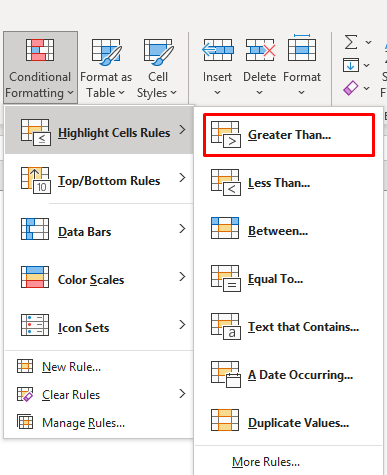
- Niha, formula li jêr di Mezin de binivîsîne. Ji paceyê re.
=C5 
- Bitikîne OK berdewam bikin.
- Piştî klîkkirina OKê, hûn ê bibînin, şaneyên ku nirxên mezintir dihewîne Stûna C ronî dike.

- Piştre, şaneyên Stûna C hilbijêrin.

- Carekê dîsa, herin tabloya Malê û Formatkirina şertî hilbijêrin.
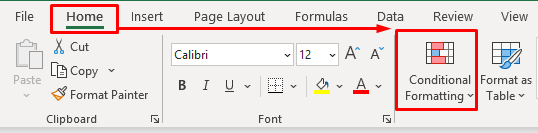
- Hilbijêre Hilandî Hucreyên Hucreyê û paşê, Ji Mezintir ji pêşeka daketî hilbijêrin.

- Vê carê, binivîsin formula li jêr di paceya Ji mezintir de.
=D5 
- Bikirtînin Baş e ji bo berdewamkirinê.
- Di dawiyê de, hûn ê encamên mîna jêrîn bibînin.

Zêdetir Bixwîne: Meriv çawa du stûn an navnîşan di Excel de berawird dike
2. Fonksiyona IF-ê bikar bînin da ku du stûn bidin ber hev û nirxa bilind di nav de ronî bikin Excel
Di ya duyemîn derêbaz, em ê Fonksiyon IF bikar bînin da ku du stûnan bidin ber hev. Dema ku hûn hewce ne ku du stûnan bidin ber hev û nirxa mezintir ronî bikin, fonksiyona IF di excel de pir bikêr e. Li vir, em ê heman databasê bikar bînin. Ji bilî vê, em ê stûnek zêde bi kar bînin.
2.1 Du Stûnan bidin ber hev
Di vê jêr-rêbazê de, em ê di destpêkê de her du stûnan bidin ber hev. Ka em bala xwe bidin gavên li jêr da ku vê teknîkê nas bikin.
GAV:
- Di serî de, di databasa xwe de stûnek zêde biafirînin. Stûna E stûna me ya nû ye.
- Ya duyemîn jî, Celê E5 hilbijêre û formula binivîse:
=IF(C5>D5,"TRUE","FALSE") 
- Di dawiyê de, Têjirandin Deste ji bo dîtina encaman di hemî şaneyan de.
- Ji bo ronîkirina nirxa mezintir, şaneyên Stûna C hilbijêrin. Me Haneya B5 ji bo Hûleya B11 hilbijart.
- Piştî wê, here Mal tab ûhilbijêre Formatkirina şertî. Menûyek daketî dê xuya bibe.
- Ji pêşeka daketî Qanûna Nû Hilbijêre. Rêbaza Nû ya Formatkirinê dê pencere derkeve.
- Li vir, hilbijêrin Formulek bikar bînin da ku diyar bikin ka kîjan şaneyan format bikin. ji qada Cîpa Rêzikê Hilbijêre.
- Piştre, di Nirxên Formatê de ku ev formula li wir rast e qada: <14 binivîse>
- Piştî nivîsandina formulê, hilbijêre Ew ê paceya Hêneyên Format veke.
- Ji pencereya Hêneyên Formkirinê Dîgirin hilbijêrin û rengê ku hûn dixwazin ji bo ronîkirina şaneyan bikar bînin hilbijêrin.
- Bikirtînin OK bidomînin. Di heman demê de, di pencereya Rêbaza Formatkirina Nû de OK bikirtînin.
- Piştî tikandina Têk , hûn ê encamên mîna jêrîn bibînin.
- Niha, şaneyên Stûna D hilbijêrin. Me hilbijart Hucreya D5 heta Hûleya D11.
- Piştî helbijartina şaneyan, here Mal Tabloya û Formatkirina şertî hilbijêrin.
- Piştre, Rêza Nû hilbijêrin. Rêbaza Nû ya Formatkirinê dê paceyê derkeve.
- Hilbijêre Formulek bikar bîne ku diyar bike ka kîjan şaneyan format bike ji Cûreyek rêzik hilbijêre qad.
- Formula li jêr binivîsin Nirxên Formatê yên ku ev formula rast e qada:
- Paşê,hilbijêre Format û ji wir rengekî hilbijêre û bitikîne OK.
- Di dawiyê de, bitikîne OK di pencereya Rêbaza Formatkirina Nû de da ku encamên mîna jêrîn bibînin.
- Du Stûnan li hev bikin û di Excel de (3 Rêbazên Lezgîn) Sêyemîn derxe
- Meriv Çawa Gelek Stûnan Bi Bikaranîna VLOOKUP-ê li Excel (5 Rêbaz) Berawird bike
- Excel Macro Du Stûnan Berawird Bike (4 Rêyên Hêsan)
- Makro Ji bo Berhevkirina Du Stûnan li Excel û Zehfkirina Cudahiyan
- Meriv çawa 3 Stûnan ji bo Maçan Berhev di Excel de (4 Rêbaz)
- Di destpêkê de stûnek zêde biafirînin. Stûna E stûna me ya zêde ye.
- Piştî wê, Cel E5 ûformulê binivîsin:
- Li Enter bixin encamê binêre.
- Di dawiyê de, Dîgira Dagirtina bikar bînin da ku di hemî şaneyan de encaman bibînin.
- Di destpêkê de, nirxên Stûna C hilbijêrin. Me hilbijart Hûna C5 ji bo C11 li vir.
- Piştî wê, herin Malê tabelê û Formatkirina şertî hilbijêrin. Dê pêşekek daketî çêbibe.
- Ji pêşeka daketî Qanûna Nû hilbijêre.
- Di cih de, Rêbaza Nû ya Formakirinê dê pencere xuya bibe.
- Hilbijêre Ji bo diyarkirina formulek bikar bîne ka kîjan şaneyên ji qada Tîpa Rêzikê Bibijêre.
- Piştre, di Nirxên Formkirinê de ku ev formula li wir rast e qada binivîsin:
- Piştî wê, Format hilbijêre.
- Piştî hilbijartina Format, paceya Hêneyên Format dê derkeve holê. Hilbijêre Dajî û ji bo ronîkirina şaneyan rengekî hilbijêre. Dûv re, OK bikirtînin da ku bidomînin. Her weha, bikirtînin Baş di paceya Rêbaza Nû ya Formatkirinê yê de.
- Piştî tikandina Temam , hûn ê encamên mîna jêrîn bibînin.
- Ji bo ronîkirina nirxên mezintir ên Stûna D, Hilbijêre Hûna D5 ji bo Hûleya D11.
- Niha, herin tabloya Malê û hilbijêrin Formatkirina bi şert.
- Piştre, Qanûna Nû ji wir hilbijêrin. Ew ê paceya Rêbaza Formatkirina Nû veke.
- Hilbijêre Formulek bikar bîne da ku diyar bike ka kîjan şaneyan format bike ji qada Cîpa Rêzikê Hilbijêre. .
- Piştre, formula di Nirxên Formatê de ku ev formula rast e qada binivîse:
- Ji bo bijartina rengekî Format hilbijêre û ji bo bidomîne bitikîne OK . Dîsa, di pencereya Rêbaza Formatkirina Nû de OK bikirtînin.
- Di dawiyê de, hûn ê encaman bibînin. mîna jêrîn.
- Di serî de, stûneke alîkar têxe û formulê binivîse:
- Lêxin Enter ji bo dîtina encamê.
- Di dawiyê de, Destêra dagirtin ji bo dîtina encaman di hemî stûnan de bikar bînin.
- Di destpêkê de nirxên Stûna C hilbijêrin. Li vir, me Hûna C5 ji bo Hûleya C11 hilbijart.
- Piştî wê, herin ser Tabloya Helpê û Formakirina şertî hilbijêrin.
- Menûyek daketî dê derkeve holê. Qanûna Nû ji wir hilbijêrin. Ew ê paceya Rêbaza Formatkirina Nû veke.
- Niha, hilbijêre Formulek bikar bîne ku diyar bike ka kîjan şaneyan format ji qada Cûreyek Rêzikê Hilbijêre.
- Piştre, formula di Nirxên Forma ku ev formula rast e qada:
- Piştî nivîsandina formulê, hilbijêre Ew ê Format veke.Hucreyên paceyê.
- Ji pencereya Hêneyên Format Dîgirin hilbijêrin û rengê ku hûn dixwazin ji bo ronîkirina şaneyan bikar bînin hilbijêrin.
- Bikirtînin OK ji bo berdewam bikin. Di heman demê de, di pencereya Rêbaza Formatkirina Nû de OK bikirtînin.
- Piştî tikandina Têk , nirxên mezintir ên Stûna C dê bên ronîkirin.
- Dîsa, ji bo ronîkirinê nirxên Stûna D hilbijêrin. Me Haneya D5 ji bo Hêleya D11 hilbijart.
- Niha, heman gavan bişopînin da ku qada Rêbazên Formatkirina Nû vekin.
- Piştî wê, hilbijêre Formulek bikar bînin ku hûn diyar bikin ka kîjan şaneyan format bikin ji Hilbijêre Tîpa qaîdeyê qada.
- Formulê di Nirxên Formatê de ku ev formula rast e qada binivîsîne:
- Hilbijêre Format ji bo bijartina rengê û bitikîne OK.
- Di dawiyê de, hûn ê bibînin Encamên mîna jêrîn piştî tikandina OK di pencereya Rêbaza Formatkirina Nû de.
Li vir, Fonksiyon IF kontrol dike ka Haneya C5 ji Haneya D5 mezintir e. Heke rast be, wê demê RAST di deranê de nîşan dide. Û heke Haneya D5 ji Hana C5-ê mezintir be, wê demê False nîşan dide.

2.2 Nirxa Mezin ronî bikin
Li vir, em ê nirxa mezintir bi berhevkirina du stûn. Ji bo ku hûn prosedurê bizanibin gavan bişopînin.
GAV:


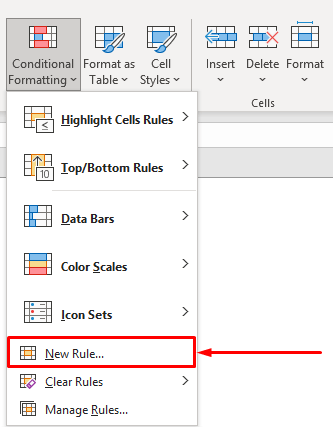
=IF(E5="TRUE",C5) 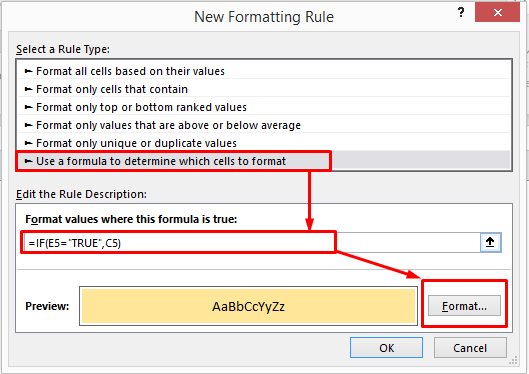
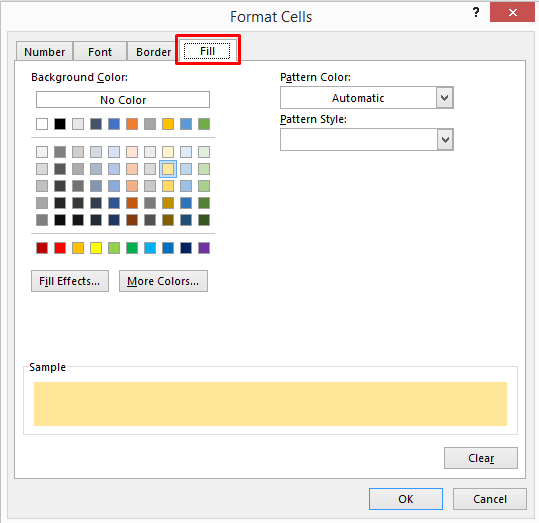


=IF(E5="TRUE",D5)


Zêdetir Bixwîne: Formula Excel ji bo berawirdkirina du stûnan û vegerandina nirxekê (5 mînak)
Xwendinên bi vî rengî:
3. Du Stûnan bidin ber hev û Bi Fonksiyona MAXê re Nirxa Mezin ronî bikin
Di vê rêbazê de, em ê Fonksiyon MAX bikar bînin ji bo berhevdana du stûnan. Fonksiyon MAX di komek nirxan de nirxa herî mezin vedigerîne. Her wiha nirx û nivîsan paşguh dike. Dema ku hûn bi nirxên hejmarî re dixebitin ew pir bandor e. Em ê heman databasê bi stûnek zêde re bikar bînin.
3.1 Du Stûnan Berawird Bikin
Di destpêkê de, em ê nirxên her du stûnan bi karûbarê MAX bidin ber hev. Em gavên jêrîn bişopînin.
GAV:

=MAX(C5,D5) 

Li vir, Fonksiyon MAX nirxê di navbera Cel C5 û de dide ber hev. Hucreya D5. Piştre di stûna Alîkar de nirxa mezintir nîşan dide.

3.2 Nîşandana Nirxa Mezin
Ji bo ronîkirina nirxa mezintir, em ê formatkirina şertî bikar bînin. Werin em gavên jêrîn bişopînin.
GAV:
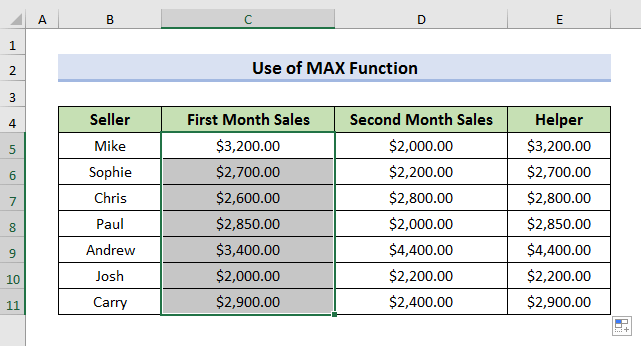


=IF(C5=E5,C5)


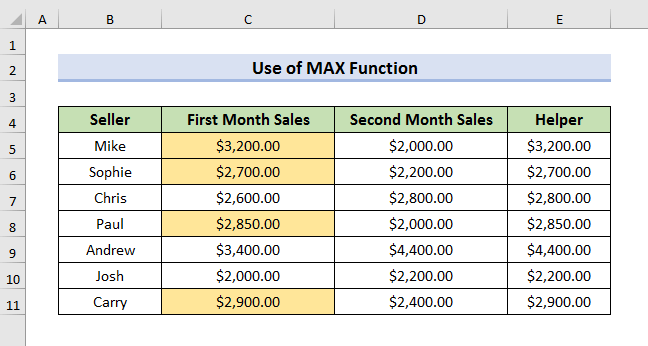
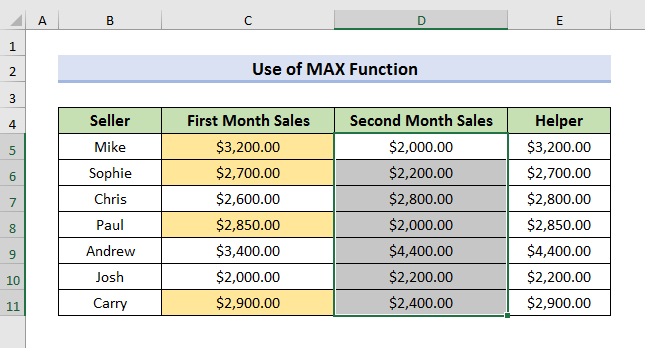
=IF(D5=E5,D5)


Naveroka Têkildar: Excel Du Lîsteyan Berawird bike û Cûdahiya Vegerê (7 Rê)
4. Ji bo Berawirdkirina Du Stûnan di Excel de Formula Têxe û Nirxa Mezin ronî bike
Di vê rêbaza dawî de, em ê formulek hêsan bikar bînin da ku nirxên stûnê bidin ber hev. Ji bo ronîkirina nirxan, em ê dîsa Formatkirina şertî bikar bînin. Ka em bala xwe bidin gavên jêrîn da ku bêtir zanibin.
4.1 Du Stûnan bidin ber hev
Li vir, em ê her du stûnên destpêkê bidin ber hev. Ka em bişopîningavên li jêr.
GAVAN:
=C5>D5 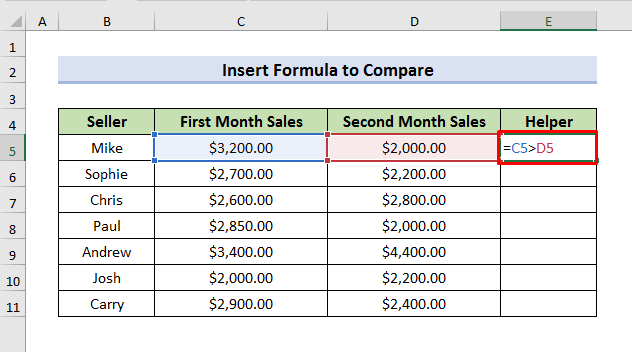

Li vir, formula kontrol dike ka nirxa Hucreya C5 ji Hucreya D5 mezintir e. Heke Haneya C5 ji Hana D5 mezintir be, wê demê ew ê RAST di encam de nîşan bide. Wekî din, ew ê Nerast nîşan bide.
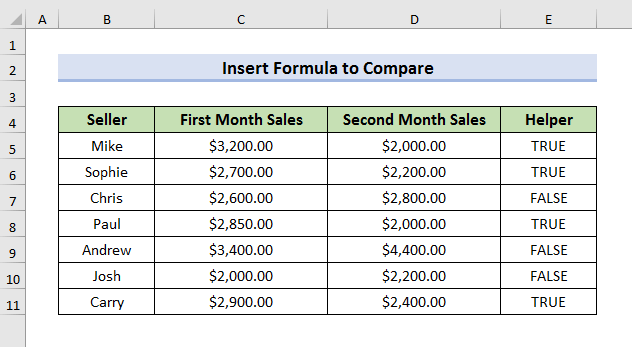
4.2 Nîşandana Nirxa Mezin
Di vê jêr-rêbazê de, em ê hewl bidin ku nirxên mezintir bi formatkirina şertî ronî bikin. Werin em gavên jêrîn bişopînin.
GAV:
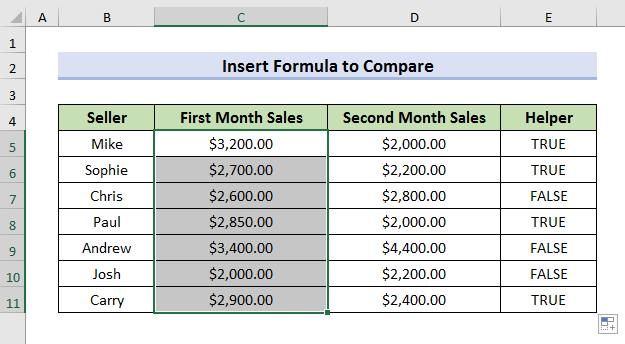

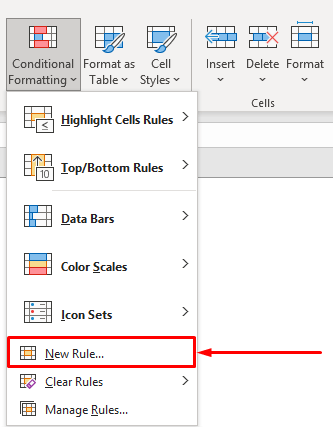
=IF(C5>D5,C5) 


=IF(D5>C5,D5) 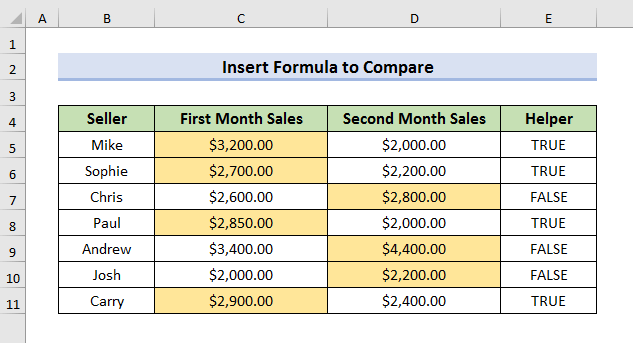
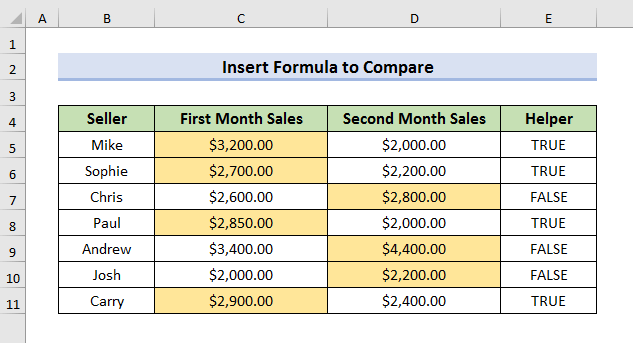
Zêdetir Bixwîne: Çawa Ji bo Berawirdkirina Du Stûnan di Excel de ji bo Nirxên Wenda (4 away)
Encam
Me 4 rêbazên hêsan û bilez nîqaş kir ku du stûnên di excel de bidin ber hev û nirxa mezintir ronî bikin. Ez hêvî dikim ku ev rêbaz dê ji we re bibin alîkar ku hûn pirsgirêkên xwe çareser bikin. Wekî din, me di destpêka gotarê de pirtûka pratîkê jî zêde kiriye. Her weha hûn dikarin wê dakêşin da ku werzîşê bikin

